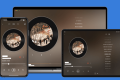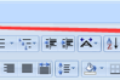共计 1413 个字符,预计需要花费 4 分钟才能阅读完成。
提醒:本文最后更新于 2020-08-07 14:45,文中所关联的信息可能已发生改变,请知悉!
Pan Download 下载软件是一款电脑端的快速下载器软件,您可以通过 Pan Download 直接下载百度网盘中的资源,此款软件下载速度快,下载压缩包无损毁现象,是一款非常好用的电脑下载器软件。
它可以提取网盘的真实下载地址,丢到迅雷下载,也可以直接下载。
经过测试,小文件下载速度比较快,而大文件(几个 G 那种)下载速度会比较慢。
最新版本为 v2.0.3
更新内容:
- 新增资源搜索功能
- 优化使用体验及 bug 修复
使用方法
1. 账号登录
①运行软件后首先需要登录百度账号,在登录窗口输入用户名和密码点击登录即可,也可以使用 QQ、微博等第三方账号登录

②登录成功后会自动获取文件列表,之后就可以进行文件下载、分享、删除等操作啦提示:
XP 系统用户需升级 IE8 才能正常登录
如果登录时出现 “登录失败,请在弹出的窗口操作,或重新登录” 是因为账号需要登录验证,由于登录窗口比较小看不到填写验证信息的地方,最大化窗口 就行了

文件下载
①选中需要下载的文件或者文件夹,单击鼠标右键,在弹出的菜单里选择下载

②设置文件存储路径

③等待获取文件列表

④切换到 正在下载 标签页查看任务进度

提示:
文件下载前需要分配空间,这时候会没有下载速度且进度为 0%,文件越大分配空间的时间越长,请耐心等待
如果有开启 文件校验,当文件下载完成时也需要花费一段时间等待校验完成
⑤切换到 传输完成 标签页查看已完成的任务

校验状态:
文件校验成功
未进行文件校验(未开启文件校验或者未获取到文件 md5 时不会进行校验)
打开分享链接
①切换到 更多功能 标签页,选择 打开分享链接 功能

②输入分享链接,点击确定

支持的链接格式:
链接:https://pan.baidu.com/s/1kV1Mfx9 密码:d2xt
https://pan.baidu.com/s/1kV1Mfx9 d2xt
1kV1Mfx9 d2xt
https://pan.baidu.com/share/link?shareid=1694996377&uk=1830422066 d2xt
③选中文件或者文件夹,单击右键,进行下载或者保存

下载与转存下载的区别:
下载:直接下载(一次性下载过多文件会出现验证码,如果出现验证码请使用转存下载)
转存下载:自动保存到网盘,再从网盘上下载(如需更改保存目录请到设置里进行修改,默认保存到根目录)
在线解压
①选择压缩包,右键打开(仅支持 500M 以内,zip 或 rar 格式压缩包)
②选中需要解压的文件,右键解压(一次只能解压一个文件)
③解压完成后,打开 / 百度云解压 查看已解压的文件
离线下载
①切换到 更多功能 标签页,选择 离线下载 功能
②点击新建 BT 任务或新建链接任务来添加离线任务
③等待任务下载完成,在文件列表查看已下载的文件
新番下载
①切换到 更多功能 标签页,选择 新番下载 功能
②选择想看的番剧,找到资源后会在 文件列表 打开,然后就可以进行下载、在线播放或者保存到网盘
③点击右上方菜单按钮可以切换数据来源
下载速度慢,账号被限速
目前百度是针对账号进行限速,当一个非会员账号下载量达到一定阈值就会触发限速。账号被限速之后容易出现下载错误、掉连接数等问题,需要过几天或者开通会员才会恢复。
建议优先使用分享链接进行下载,因为无需登录账号所以不会有被限速的风险。
分享下载:分享需要下载的文件 -> 打开分享链接 -> 下载(文件数量尽量控制在 10 个以内,太多的话容易出验证码)
http://pwpan.com/fs/asi5mo9ne0yu3nc964/